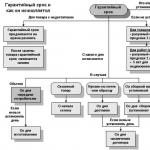Напечатать клавиатуру для обучения. Обзор клавиатурных тренажёров для обучения методу слепой печати. Методы обучения быстрой слепой печати на клавиатуре компьютера
Скорость выполнения поставленной задачи на компьютере может зависеть не только от очевидных факторов: производительность процессора или, грубо говоря, сообразительность человека. Порой наиболее сдерживающим фактором является сугубо механическая работа, а именно набор текста на клавиатуре. Мысли заходят далеко вперед, а пальцы не успевают фиксировать текст. С такой ситуацией, очевидно, сталкиваются не только писатели, журналисты, программисты, но и все те, кому приходится набирать текст двумя-тремя пальцами, не отрывая взгляд от клавиатуры.
Удивительно, что слепой десятипальцевый метод печати, открытый еще в XIX веке, сейчас многократно более актуален для каждого активного пользователя компьютера. Его умелое применение позволяет существенно сократить затрачиваемое на ввод текста время.
В обзоре участвуют клавиатурные тренажеры, каждый из которых обладает как минимум одной отличительной чертой среди программ этого рода. Поэтому при выборе тренажера можно ориентироваться по заголовкам обзора.
«Соло на клавиатуре»: надежный универсал
«Соло на клавиатуре» - наиболее универсальный клавиатурный тренажер, поэтому начать обзор стоит с него. Помимо русского, английского и немецкого, курс «Укрощение цифр», который будет полезен, например, бухгалтерам. Универсальная редакция включает себя русскую, английскую и цифровую раскладку.
Первое впечатление после установки может быть скептическим: слишком неформальный подход. Однако, чем дальше пользователь отдаляется от начала курса, тем больший смысл приобретают эти отступления. Они позволяют отдохнуть от достаточно монотонных упражнений. Пожалуй, наибольшая польза от текстового материала - рекомендации по правильному нажатию, осанке, правильной технике, что немаловажно при слепом десятипальцевом наборе. Забегая наперед: только «Соло» подает эту информацию равномерно на протяжении всего курса.
Перед выполнением упражнений нужно выполнить разминку, которая помогает адаптироваться в «Соло». В режиме реального времени, а также после тренировки можно ознакомиться со статистикой: средний балл, скорость набора, количество ошибок. Доступна статистика не только по упражнениям, но и по дням, по ней можно проследить динамику выполнения упражнений.
Клавиатурные тренинги не содержат осмысленных фраз, это заранее подготовленные «синтетические» выражения - в отличие, скажем, от далее рассматриваемого VerseQ, где строка для набора формируется на основе ошибок пользователя. Кстати, в «Соло» ошибки крайне не приветствуются, часто приходится по нескольку раз переделывать задание. Требования к прохождению строгие, упражнения усложняются с каждым новым уровнем, коих около сотни. Да, видимо, не зря в программе предусмотрены психологические тесты.
Интерфейс программы производит двойственное впечатление. Сравнивая с предыдущими версиями «Соло на клавиатуре», нельзя сказать, что новый интерфейс, выдержанный в серой и зеленой гамме, заметно улучшил эргономику программы. С одной стороны, он достаточно удобен для работы, все настройки и элементы хорошо задокументированы в справке. Но придраться можно к тому, что на виртуальной клавиатуре не указано, каким пальцем нажимать ту или иную клавишу, во время выполнения упражнения не отображаются подсказки. В итоге, не имея достаточного опыта, нужно возвращаться к описанию упражнения.
VerseQ: учимся на своих ошибках

В описании программы важнее не то, то, что печатать вслепую пользователь сможет «буквально через час» (по заверению автора тренажера). Привлекает другое: VerseQ использует в обучении алгоритмы, не основанные на «натаскивании», а также не «наказывает» за ошибки, допускаемые во время упражнений. Более того, курс основан на ошибках пользователя и проблемных словосочетаниях, в которых, по статистике, чаще всего возникают сложности. Причем, по замыслу, пользователь не узнает о своих промахах из статистики, VerseQ незаметно подстраивает их в дальнейшие упражнения. Несмотря на это, общая статистика отображается как во время тренировки, так и в виде динамики обучения по нажатию F9.
Доступно три режима работы - с немецкой, русской и английской раскладкой. Вводных упражнений нет, кроме того, уже изначально задействованы все буквы алфавита. Однако не стоит ожидать, что набираемый текст будет осмысленным: как правило, это повторяющиеся сочетания букв, связанные между собой фонетически (их можно произнести). Методика основана не только на нажатиях, но и на переходах между клавишами.
Отличительная черта VerseQ - умеренный «тон» изложения, успокаивающая цветовая гамма и нейтральное оформление в целом. Неизвестно, сколько нужно приложить усилий, чтобы выйти из программы в состоянии раздражения. Кстати, если говорить о ценовом вопросе, в «Соло на клавиатуре» предупреждение о незарегистрированной версии появляется после каждого упражнения, в VerseQ - только вначале запуска программы.
Вся наиболее важная информация собрана в лаконичном справочном файле: как правильно пользоваться программой, методология обучения, техника работы с клавиатурой. Пожалуй, чего не хватает в данном тренажере, так это более детальной инструкции по работе с упражнениями, как это сделано в «Соло».
Typing Master – классика жанра

По большому счету, этот тренажер можно было не включать в обзор, поскольку в нем нет поддержки русскоязычной раскладки, но все же: а) она полезна для повышения навыков слепой печати на латинице на английском, испанском, немецком, французском или итальянском языках; б) Typing Master представляет собой прекрасный пример структурированного, выверенного курса.
Строгий подход и консервативность Typing Master не каждому пользователю придутся по вкусу, в то же время, по сравнению с «Соло», программа представлена даже более сжато. Typing Master предлагает следующие курсы:
- Touch Typing Course - непосредственно, курс по слепой машинописи
- Speed Building Course - наращивание скорости
- Numbers Course - небольшой курс по набору на верхнем цифровом ряде
- Special Marks Course - экспресс-курс по дополнительным символам: скобки, математические знакам и т. д.
- Numeric Keypad Course - курс по использованию цифровой клавиатуры
Каждый курс состоит из теоретических и практических блоков. Вначале упражнения указывается время выполнения задания, также предлагается выбрать сложность (от 90% до 98% правильных попаданий). В режиме изучения новых клавиш («new keys») буквы для набора никак не связаны между собой фонетически, но в режиме «drill» нужно вводить именно слова: предусмотрены отдельные упражнения для слов, предложений, абзацев. По окончанию выполнения задания отображается статистика, из которой можно узнать, какие клавиши вызывают наибольшую сложность.
Дополнительно стоит отметить TypingMaster Satellite - ассистент, который работает в фоне и отслеживает совершаемые ошибки, а также создает индивидуальные упражнения для наиболее сложных сочетаний.
Интерфейс был создан разработчиками, внимательным к мелочам. Прежде всего, очень интуитивно и буквально поясняется, каким пальцем нажимать ту или иную клавишу, с прилагаемыми схемами клавиатуры. Очень полезным оказывается то, что ошибки на клавиатуре отображаются в виде перечеркнутых клавиш (в других тренажерах этого нет, что приводит к нескольким повторяющимся ошибкам после одного неверного нажатия).
TypingMaster не позволяет отклониться от заданной программы ни на шаг и чем-то напоминает сухие курсы по языковой грамматике. Однако это нельзя назвать недостатком, скорее - характерная особенность данного тренажера, которая либо удержит пользователя, либо его оттолкнет.
Stamina - свобода действий

После ознакомления с Typing Master, Stamina оказывается наиболее «несерьезным» тренажером в обзоре. Программа не понравится пользователям, которые сочтут чувство юмора разработчика неуместным и при этом всецело настроены на обучение десятипальцевому методу печати. Несерьезность начинается со справки, всевозможных комментариев и заканчивая озвучкой. К звуку - особые претензии, высказанные посетителями на домашней странице программы. Этот момент можно исправить с помощью патча или посредством опции «Цензура» в настройках Stamina.
Несмотря на вышесказанное, делать поспешные выводы и игнорировать тренажер не стоит. Достаточно обратить внимание на разнообразие режимов тренировки - «Уроки», «Фразы», «Буквы», «Все символы» и «Внешний файл». Наибольший интерес представляют уроки, которые разбиты на базовые упражнения, сочетания букв, цифры и символы. Касательно уроков с цифровой клавиатурой: разработчик заявляет, что «делал их не особо стараясь» и предлагает пользователям самим поучаствовать в процессе разработки (цитата: «Может сбацаете чего поумней?»).
К сожалению, автор Stamina поместил программу с ее широкими возможностями в неудобную оболочку, поэтому при запуске тренажера не совсем понятно, как и в какой последовательности со всем этим функционалом нужно обращаться. С другой стороны, справка достаточно доходчиво объясняет методику курса, основные понятия, технику печати (положение пальцев на клавиатуре и т. п.). Особое внимание уделяется альтернативному методе расположения пальцев на клавиатуре.
Клавиатурный тренажер также можно советовать для работы с украинской или белорусской раскладкой (вот уж чего не встретишь в других тренажерах). В базовом дистрибутиве содержатся уроки на русском, английском, украинском, возможно подключение фраз на других языках.
Таким образом, главная особенность Stamina - свобода действий, предоставляемая пользователю. Поэтому можно выполнять упражнения в любой последовательности, составить собственный курс. Минус метода - неизвестно, как скоро с таким подходом можно добиться конкретных результатов.
Klavarog - онлайн-тренинг

Klavarog - самодостаточный онлайновый тренажер, свидетельствующий о том, что проект может существовать и развиваться за счет пожертвований. И прогресс разработки на самом деле заметен, если посмотреть .
В Klavarog, аналогично той же Stamina нет заданной последовательности вроде пошаговых упражнений от простого к сложному. Тренажер фиксирует ошибки и в каждую генерируемую строку текста добавляет проблемные слова (принцип работы схож как со Stamina, так и с VerseQ).
Ориентироваться в раскладке клавиатуры удобно с помощью цветовой схемы, ее можно включить в настройках программы (значок «заливки»). Очень полезна подсказка в виде руки, каким пальцем нажимать нужную клавишу (аналогичная возможность была замечена только в Typing Master). Опытные пользователи могут отключить все подсказки или перейти в режим «Дзен», где практически нет отвлекающих элементов.
Кроме стандартных курсов с русской и английской раскладкой, в наличии курсы по цифровой раскладке, эсперанто, языкам программирования PHP, Python, SQL, XML/XSLT. Отдельного внимания застуживают упражнения по словарю: нужно ввести правильный перевод слова из доступных вариантов. Если слово выбрано неправильно, его необходимо ввести три раза. Таким образом, можно убить двух зайца: одновременно улучшаются «клавиатурные» и языковые навыки. Правда, ввиду того, что набор слов генерируется программой, угадать правильный вариант перевода достаточно легко.
К сожалению, в этом клавиатурном тренажере нельзя зафиксировать результаты, отслеживать статистику и развитие навыков. В общем, не помешала бы возможность создания аккаунта на сайте - технически это можно реализовать.
Свои предложения по развитию Klavarog можно внести на странице .
Бомбина: тренажер для самых маленьких

«Бомбина» занимает свободную нишу, где нет конкурентов. Этот тренажер предназначен для обучения школьников (скорее даже, детей младшего школьного возраста) слепому десятипальцевому методу печати.
Оболочка программы «мультяшная», оценивать ее должны дети. Тем не менее, резонные нарекания могут возникнуть и у взрослых. Интерфейс не во всех местах интуитивно понятен, и покажется неудобным то, что элементы навигации или, например, кнопка «Старт» в начале упражнения недостаточно четко выделены: приходиться их искать. Например, кто бы мог подумать, что изображение тряпки - это здешний аналог кнопки «Выход».
Возникает вопросы по методике работы тренажера: каким образом происходит обучение, на что обратить внимание родителям и детям. Оказывается, есть достаточно подробная справка, которая существует отдельно от программы. Начать «Бомбину» рекомендуется с вводного курса, где подробно разъясняется постановка пальцев на клавиатуре, дается описание клавиш. Далее можно переходить к упражнениям. Если в других тренажерах упор делается на переходы и клавиатурные аккорды, здесь нужно обращать внимание на прыгающие «фишки» и повторять их движения.
В «Бомбине» предусмотрены уровни сложности, которые влияют на количество допустимых ошибок в упражнении. Можно активировать автопереход с одного уровня сложности на другой: он сработает после успешного прохождения упражнения с высокой оценкой не менее трех раз.
В итоге, учитывая то, что в программе немало интерактивных элементов, режимов (присутствует даже логическая игра), ее можно советовать для обучения детей компьютерным азам. По крайней мере, «Бомбина» будет более разумным выбором, чем бесконечная череда казуальных игр.
Таблица 1. Сравнение клавиатурных тренажеров по функциональности
| Название тренажера | Условия распространения | Поддержка раскладок | Режимы обучения |
| Shareware | Русская, английская, немецкая, итальянская, цифровая | Разминки, задания, упражнения, экзамен | |
| Trial | Русская, английская, немецкая | Упражнения | |
| Trial | Английская, испанская, немецкая, французская, итальянская | Упражнения, игры, тесты | |
| Freeware | Английская, русская, украинская + | «Уроки», «Фразы», «Буквы», «Все символы», свой текст | |
| Donationware | Русская, английская, цифровая, эсперанто, фонетическая + | Тренировка, начальный, скорость, словарь, программирование | |
| Freeware (1 пользователь), shareware (многопользовательская версия) | Русская, английская | Упражнения, игры, свой текст |
Надоело печатать на клавиатуре, тыкая в клавиши одним пальцем и постоянно посматривая на них? Это легко исправить с помощью специальных программ, обучающих быстрому слепому набору. Мы отобрали для вас лучшие из них.
Что такое клавиатурные тренажеры. Преимущества владения слепой печатью
Клавиатурные тренажёры - это обучающие приложения, которые помогают усовершенствовать владение компьютерной клавиатурой. С их помощью можно научиться технике слепой печати, при которой текст набирается всеми десятью пальцами без опускания взгляда на клавиши.
Такая техника помогает сэкономить время (набор становится быстрее в 3-4 раза) и делает написание текстов комфортным и легким. Навык слепой печати может пригодиться как профессионально, если работа связана с электронными документами и письмами, так и просто для общения в мессенджерах и социальных сетях.
Лучшие приложения для ПК
В обзоре отсутствуют полностью платные программы, вроде знаменитого «Соло на клавиатуре » (приложения на основе авторского курса Владимира Шахиджаняна, которое в своё время задало планку обучающим тренажёрам, но больше не поддерживается и существует лишь в виде платного онлайн-сервиса). Собранные здесь программы и сервисы бесплатны или с ознакомительной версией, которой достаточно для получения базовых навыков.
Учебные материалы Klavarog состоят или из словарных слов, или из подготовленных пользователем текстов. Специально разработанных курсов здесь нет, как нет и системы поощрений и штрафов. Сервис - скорее оболочка для сторонних обучающих программ, чем самостоятельный тренажер.
Функции/возможности Klavarog:
- настройка цветовой гаммы;
- просмотр статистики;
- поддержка сразу нескольких популярных языков (русский, английский, украинский, немецкий, эсперанто);
- самостоятельная подготовка текстов;
- обмен текстов для тренировок с другими пользователями;
- выбор варианта интерфейса.

Сервис - самый минималистичный из всех, представленных в обзоре. Он бесплатен, не требует регистрации, почти не имеет настроек. Его достаточно открыть, выбрать уровень и скорость - и начать печатать. Он поддерживает английский и русский языки и подойдёт для тех, кому хочется просто потренироваться в слепом наборе без лишней статистики, уроков и так далее.
Keyboard trainer online работает с абстрактными группами символов и не имеет чёткой программы обучения.
Функции/возможности сервиса:
- выбор языка;
- выбор сложности тренировки (доступно 43 уровня);
- выбор скорости.

Тренажёр, предлагаемый сайтом , позволяет отточить навыки печати как по группам клавиш, так и по произвольным текстам. Это полностью бесплатный, простой и понятный онлайн-сервис. Он не имеет специальных комплексов уроков, но всё равно чуть более функциональный, чем предыдущий.
Освоить все буквенные клавиши при помощи RomanPro можно всего за 10 занятий. Если вам не нужно отслеживать прогресс и не важны дополнительные опции, этот сервис может вам подойти.
RomanPro обучает печати как на распространённых сочетаниях клавиш в самых востребованных областях клавиатуры, так и на произвольных текстах, загруженных пользователем. Обучение не имеет определённой продолжительности.
Функции/возможности сервиса:
- показ подробной статистики;
- подсветка нужных клавиш на схеме;
- уроки, посвящённые разным зонам на клавиатуре;
- тренировка на произвольном тексте.
Все клавиатурные тренажёры учат одному и тому же, но отличаются подходом, техникам и методикам обучения. Самый важный критерий их выбора — это эффективность и ваш комфорт во время занятий. Потому если возникло ощущение, что вы выбрали не то что искали, просто смените приложение.
Быстрая печать на клавиатуре тренажер онлайн
Пользователь компьютера, владеющий слепым методом печати, получает многие преимущества. Например, огромное удовольствие от того, что больше не надо бесконечное количество раз переводить глаза с клавиатуры на экран и обратно. Написание текстов начинает приносить радость, а не боль. Увеличивается скорость работы и просто повышается уверенность в себе. Научиться в слепую медленно набирать символы можно буквально за 30 минут, но, когда необходима быстрая печать на клавиатуре тренажер онлайн Клавогонки становится лучшим помощником.
Читать полностью »
Лучший тренажер для слепой печати на клавиатуре
Лучший тренажер
для слепой печати на клавиатуре
Техника слепой печати - метод набор текста, который подразумевает отсутствие зрительного внимания к клавиатуре. Человек печатает текст исключительно благодаря мышечной памяти пальцев, которые точно знают месторасположение каждой буквы. Развить технику поможет лучший тренажер для слепой печати на клавиатуре, который будет выбран в этой статье исходя из определенных критериев.
Читать полностью »
Слепая печать - история, основы, мотивация
И так, давайте разберемся, что такое слепая печать, какие еще есть методы печати, где и как появилась слепая печать, кому и зачем нужно печатать вслепую, какие преимущества даёт слепая печать, и выясним, откуда появился этот метод.
Читать полностью »
Обучение быстрому слепому набору
Как же научится быстро печатать слепым методом? Есть несколько способов:

Раскладки и клавиатуры

Если вы оценили преимущества слепой печати и решили обучаться, то я расскажу вам о том, что такое раскладки клавиатуры и о видах клавиатур.
Раскладки клавиатур
Раскладка клавиатуры
это соглашение о соответствии типографических символов (букв, цифр, спецсимволов) определенного языка
клавишам клавиатуры компьютера, печатной машинки или иного устройства для ввода текста.
Механическая раскладка
это форма, размеры и взаимное расположение клавиш на клавиатуре;
Визуальная раскладка
— маркировка клавиш;
Функциональная раскладка — значения, вводимые одиночным или совместным нажатием клавиш.

Для одного языка может существовать несколько раскладок, например для английского — QWERTY и Дворак, для русского — ЙЦУКЕН и фонетическая раскладка.
Я думаю, этой информации будет достаточно, чтобы понять, что такое раскладка. Если вы хотите узнать больше — читайте с которой взят этот материал.
Типы и виды клавиатур
Сегодня рынок предоставляет нам широкий выбор клавиатур, различных по форме, функционалу, устройств.
Типы клавиатур: мембранные, ножничные, механические.

Самыми распространенным сегодня являются мембранные клавиатуры, которые в основе конструкции имеют гибкую мембрану, которая при нажатии продавливается и замыкает контакты печатной платы. Такие клавиатуры обычно имеют невысокую стоимость и относительно не долгий срок службы. На практике можно пользоваться несколько лет. Подходят для дома и офиса. Заявленный ресурс клавиш — 5 000 000 нажатий (для каждой клавиши). Со временем эластичность мембраны снижается.


Ножничные клавиатуры (ноутбучные) — преимуществом этих клавиатур является повышенная четкость нажатия. Не важно, нажимаете вы клавишу по центру, или на краю. Имеет меньший ход клавиши по сравнению с мембранной. Увеличен срок службы по сравнению с мембранной (в среднем 10 000 000 нажатий для каждой клавиши). Этот тип клавиатуры подходит для слепой печати. Для печати зрячим методом нецелесообразно использовать такой тип клавиатуры

Механические клавиатуры — лучший и самый старый вид клавиатур. Сегодня механические клавиатуры являются лучшими, надежными и долговечными. Ресурс клавиш таких клавиатур 50 000 000 нажатий для каждой клавиши. Ощущения при нажатии не меняется на протяжении всего времени эксплуатации. При нажатии на клавишу — клавиатура издает классический клавиатурный клик. Есть тихий тип механических клавиатур. Также есть разные типы механических переключателей, предназначенных для текста, игр, универсальные. Этот тип клавиатур самый дорогой.
Ещё встречаются купольные, резино-плёночные, ёмкостные, магнитные клавиатуры, проекционные, оптические (фотоэлектрические) клавиатуры.
В зависимости от количества клавиш клавиатуры делятся:
- 83-клавишные клавиатуры PC и XT;
- 84-клавишные клавиатуры AT;
- 101-клавишные расширенные клавиатуры;
- 104-клавишные расширенные клавиатуры Windows.
В зависимости от типа корпуса клавиатуры бывают традиционные, эргономичные, гибкие.
 Эргономичные клавиатуры.
Конструкция этого вида клавиатуры учитывает естественное положение рук во время печати. Обычно такие клавиатуры разделены на две части по центру. Клавиши находятся под прямым углом к положению кистей рук при печати. Такие клавиатуры позволяют повысить скорость набора и производительность при работе. Лучше всего подходят для слепой печати.
Эргономичные клавиатуры.
Конструкция этого вида клавиатуры учитывает естественное положение рук во время печати. Обычно такие клавиатуры разделены на две части по центру. Клавиши находятся под прямым углом к положению кистей рук при печати. Такие клавиатуры позволяют повысить скорость набора и производительность при работе. Лучше всего подходят для слепой печати.
Гибкие клавиатуры говорят сами за себя. Такие клавиатуры защищены от пыли и влаги, но для печати использовать их не совсем удобно.
Традиционные клавиатуры это, наверное, всем известные АТ клавиатуры.
Так же есть мультимедийные клавиатуры с множеством функциональных клавиш, для ускоренного запуска приложений, выключения с клавиатуры и.т.д.
Посадка и положение рук
Посадка и положение рук при слепой печати
При работе на персональном компьютере очень важна правильная посадка
- Стул должен быть правильно отрегулирован по высоте;
- Сидеть нужно прямо, не касаясь спинки стула.
- Ноги нужно держать под столом вместе. Не желательно их вытягивать вперед, ставить под стул, закидывать одну за другую;
- Плечи должны быть расслаблены;
- Руки от плечевого до локтевого сустава должны быть свободно опущены вниз и идти параллельно туловищу;
- Кисти рук не должны быть на клавиатуре;
- Локти должны немного касаться туловища;
- В локтевом суставе их нужно сгибать примерно под прямым углом;
- Предплечья должны быть направлены к центру клавиатуры;
- Пальцы свободно опускают на клавиши;
- Кисти подтягивают к центру;
- Кисти предплечья и локоть должны находиться на одном уровне с клавиатурой.
Последовательности постановки рук и пальцев на клавиатуре компьютера:
- Согните руки в локтях, вытяните кисти вперед ладонями вниз;
- Согните кисти, соприкасаясь указательными пальцами, большие пальцы должны быть опущены вниз;
- Первые две фаланги пальцев опустите вниз, слегка согнув их;
- Разведите кисти в стороны, оставив между указательными пальцами расстояние, равное 4 см;
- Опустите руки на клавиатуру (указательный палец попадает на клавишу А русской раскладки, правый палец — на клавишу О ); Данные клавиши имеют специальные выступы, чтобы всегда держать руки на исходной позиции.
Если вы выполнили все рекомендации, то все пальцы будут находиться на основной позиции, касаясь своими кончиками отведенных для них клавиш. При постановке на основную позицию пальцы должны быть слегка согнутыми, как будто рука держит круглый предмет. Указательные пальцы немного касаются кончиками середины клавиш А и О , но не опираются на них полностью.

При обучении не забывайте о положении локтей. Не нужно сильно прижимать их к туловищу или отводить в стороны. От плеча руки должны быть свободно опущены вниз, иначе кисти примут неправильное положение на клавиатуре.
Правила посадки и постановки пальцев взяты из книги В. Андрианова .
Основные правила слепой печати
- На клавиатуру смотреть запрещено;
- Пальцы слегка касаются основной позиции (Ф Ы В А , О Л Д Ж ), большие пальцы находятся над клавишей Space (пробелом);
- За каждым пальцем закреплена своя зона клавиатуры. Это очень важно. Ни в коем случае не меняйте пальцы для клавиш, даже если вам кажется, что так удобней. Чтобы понять какой палец, за какие клавиши отвечает, смотрим схему ниже;
- После нажатия на клавиши в других рядах пальцы возвращаются на исходную позицию;
- Как нажимать Space (пробел)? Если последняя буква перед пробелом нажималась правой рукой, то пробел нажимаем левым большим, если последняя буква перед пробелом нажималась левой рукой, то пробел нажимаем правым большим;
- Как нажимать ⇧ Shift ? Если нужно нажать ⇧ Shift для набора большой буквы, то если буква нажимается правой рукой, ⇧ Shift нажимаем мизинцем левой руки, если же буква нажимается левой рукой, то ⇧ Shift нажимаем мизинцем правой руки;
- Скорость печати и ошибки. По началу, естественно будет много ошибок и низкая скорость. Но не стоит сразу гонится за скоростью. Работайте над ошибками. Лучше набирайте медленно и без ошибок, чем быстро и с ошибками. Скорость со временем увеличиться, если печатать без ошибок. А если печатать быстро и с ошибками, то их количество в дальнейшем негативно скажется на скорости и возможно вам придется переучиваться.
Как вы будете печатать, когда научитесь слепому методу?
Бессознательно! Не задумываясь над процессом. Научившись печатать текст слепым методом вы не будете думать над тем, что вам делать, какие кнопки нажимать. Вы просто будете печатать то, что вам нужно. Это как говорить, ходить или писать.
Путём многократного набора на клавиатурном тренажёре различных буквосочетаний, слов и предложений, у пальцев рук вырабатывается мышечная память.
Пальцы "запоминают" расположение клавиш на клавиатуре и впоследствии нажатия не требуют контроля со стороны человека - быстрая печать текста происходит на подсознательном уровне.
Что такое клавиатурный тренажёр?
Клавиатурный тренажёр - это программа, предназначенная для обучения слепой печати , приобретения навыка десятипальцевого набора и увеличения скорости печати на клавиатуре компьютера.
Клавиатурный тренажёр представляет собой учебный текстовый редактор для набора определенного текстового фрагмента, с системой подсказок во время набора на клавиатуре и функцией подсчёта различных метрик печати (скорость печати, ритмичность набора, подсчёт допущенных опечаток и т.п.)
Клавиатурный тренажёр онлайн
Наибольшую популярность получили онлайн-версии клавиатурных тренажёров, поскольку это самый практичный и удобный способ обучения слепой печати и изучения раскладки компьютерной клавиатуры.
-
Тренажёр печати, как онлайн-сервис, не требует установки на компьютер пользователя.
-
Доступ к обучению возможен из любой операционной системы при помощи современного браузера.
-
Заниматься на клавиатурном тренажёре можно с любого компьютера, имеющего выход в сеть Интернет.
-
Результаты выполененых заданий хранятся в облаке и никогда не потеряются.
-
Онлайн-сервис всегда самой актуальной версии: пользователям всегда доступны новые функции и возможности клавиатурного тренажёра, представленные авторами программы.
Лучший клавиатурный тренажёр
Большинство клавиатурных тренажёров - это всего лишь набор упражнений для механического набора текста на клавиатуре. Требуется монотонно выполнить несколько десятков однообразных заданий. Такой метод обучения машинописи кажется ученику нудным и довольно быстро вызывает скуку и усталость.
Гораздо лучше, когда клавиатурный тренажёр - это нечто большее, чем просто инструмент для монотонного набора текстов одного за другим.
Идеально, если тренажёр для обучения печати учитывает специфику и особенность каждого ученика, его индивидуальность, его возможности, его способности и умения.
Необходим индивидуальный подход к обучающемуся ! Использование такого подхода во время обучения слепой печати позволит быстрее получить необходимый навык десятипальцевого набора и довести его до совершенства.
Идеально, когда каждого ученика косвенно подготавливают к выполнению очередного задания.
Психологические установки очень важны ! Необходимо ощущение, будто за спиной ученика стоит настоящий учитель, реагирующий на каждый его жест и готовый в нужный момент заразить его оптимизмом, подбодрить, дать полезный совет и помочь выполнить сложное задание.
Именно таким клавиатурным тренажёром для обучения слепой печати является программа «СОЛО на клавиатуре» , разработанная известным психологом Владимиром Шахиджаняном . Это не просто тренажёр печати, а целый комплексный курс, отшлифованный годами до совершенства. На сегодняшний день «СОЛО на клавиатуре» - один из лучших современных клавиатурных тренажёров .
СОЛО на клавиатуре
Индивидуальный подход, специально подобранные тексты, возможность следовать системе "от простого к сложному", виртуальный учитель за спиной ученика, игровой момент, использование психологических приёмов при взаимодействии с каждым учеником во время обучения десятипальцевому методу набора на клавиатуре - всё это есть в курсе слепой печати «СОЛО на клавиатуре» .
Отличия «СОЛО на клавиатуре» от других клавиатурных онлайн тренажёров:
-
обучающий курс построен с использованием юмора, музыки, интересного сценария, любопытной подачи, оригинальной режиссуры;
-
в клавиатурном тренажёре творчески применяются возможности, которые дают современные IT-технологии: анализ выполненных заданий, индивидуальные советы, развивающие человека литературные материалы, психологические наблюдения;
-
в процессе прохождения курса быстрой печати «СОЛО на клавиатуре» сохраняются различные показатели набора, достигнутые при выполнении заданий, что позволяет просматривать подробную статистику, отслеживая свои успехи;
-
в онлайн тренажёре используется гибкая система рейтинга среди всех пользователей, что привносит в процесс обучения соревновательный момент, подбадривает учеников и помогает им посмотреть на себя со стороны, правильно оценить достигнутые результаты, стимулируя занимающихся к самосовершенствованию;
-
в онлайн курсе слепой печати также используется система поощрений и стимулов: за достигнутые успехи во время выполнения заданий выдаются награды и различные знаки отличия.

Клавиатурный тренажёр для развития быстрой печати
Для тех, кто прошёл обучение по курсу «СОЛО на клавиатуре» и освоил навык слепой печати, либо для тех, кто уже владеет десятипальцевым методом набора мы предлагаем воспользоваться специальным режимом нашего клавиатурного тренажёра для увеличения скорости печати.
В этом режиме клавиатурный тренажёр подбирает для конкретного человека индивидуальный набора буквосочетаний. Тренируя предложенные буквосочетания, ученики прорабатывают "сложные места" при наборе, что в итоге позволяет им добиться быстрой печати с меньшим количеством опечаток.
В процессе набора буквосочетаний программа анализирует допущенные опечатки и предлагает повторно набрать буквы, на которых чаще всего происходит ошибка.
Хотите научиться быстро печатать?
Ежедневные занятия по 10-15 минут на клавиатурном тренажёре значительно увеличат скорость печати и помогут избежать опечаток при наборе самых сложных текстов.
Мы сохраняем результаты набора, достигнутые на клавиатурном тренажёре, благодаря чему каждый человек может самостоятельно оценить продуктивность своей работы и, посмотрев графики скорости, убедиться в увеличении скорости печати.
Можно ли использовать тренажёр для увеличения скорости набора текста, не освоив весь курс «СОЛО на клавиатуре»?! Можно – при условии, что ученик уже прошёл 2/3 уроков. В этом случае необходимо продолжать основной курс и одновременно пользоваться клавиатурным тренажёром для развития скорости печати.
Знакомство с клавиатурным тренажёром
Последняя версия клавиатурного тренажёра разработана с использованием нативных возможностей современных браузеров и не требует установки Adobe Flash Player . Благодаря чему обучение быстрой печати на клавиатурном тренажёре возможно на iPad или Android-планшете , с подключенной bluetooth-клавиатурой.
Предлагаем более детально познакомиться с нашей программой.

Виртуальный учитель
Миксанатик - виртуальный учитель, который является неотъемлемой составляющей клавиатурного тренажёра. Миксанатик встречает ученика, набирающего двумя пальцами, в 1 уроке и, проведя его через 100 уроков, выпускает "солиста", владеющего десятипальцевым методом набора на клавиатуре.
Текстовый редактор
Учебный текстовый редактор внутри клавиатурного тренажёра имеет два популярных способа отображения набираемого текста и возможность масштабирования шрифта. Ученик может настроить отображение текстового редактора на свой вкус.
В 21-м веке большинство информации находится в онлайне , большинство бизнесов строится через интернет, а большинство книг, статей, публикаций, очерков и документов печатаются на компьютере. Это касается абсолютно всего – от юридических документов до художественных произведений. Документ Microsoft Office Word очень удобен, так как его можно отправить по электронной почте, прикрепить на Гугл-диск или сохранить на флешку, а так же конвертировать в pft.
Как конвертировать файл с Word в PDF и обратно, можно посмотреть в статье:
Благодаря корректорам стилистических и грамматических ошибок печатать документы и книги стало не только удобно и быстро, но и более грамотно. Поэтому сегодня многие фрилансеры хотят узнать, как научиться быстро печатать на клавиатуре. Многие журналисты и копирайтеры буквально соревнуются друг с другом в таком аспекте, как скорость печати.
Как научиться печатать вслепую? Возможно ли это?
Действительно, от этого зависит многое. Скорость печати влияет на эффективность работы и успешность фрилансера, на количество знаков, которые можно напечатать за час, и, конечно же, на зарплату и длительность рабочего дня.
Такие нюансы, как качество статьи и грамотность, являются не менее важными факторами, определяющими успешность копирайтера. Однако если эти два пункта налажены, пора всерьез задуматься и о скорости печати.

Сегодня популярен так же, как ранее были популярны курсы быстрого печатанья на машинке.
Итак, учимся быстро печатать на клавиатуре по методу слепого десятипальцевого набора. Прежде всего, Вам нужно распечатать схему, которая показывает, какой палец «отвечает» за какую клавишу. Положите лист перед клавиатурой. Вам просто нужно разучиться нажимать клавиши неправильными пальцами. В этом и есть суть метода.
Эффективность его заключается в чрезвычайной простоте. Больше не нужно ничего зазубривать и постоянно тренироваться печатать сложные предложения на скорость, постепенно сходя с ума. При этом Вы можете смотреть на клавиатуру, это не запрещено. Тем более, нет необходимости тратить время на сложные упражнения. Просто печатайте статьи, как и всегда, но с ориентировкой на эту схему, и через некоторое время Вы научитесь печатать вслепую. Вам следует только научиться нажимать клавиши соответствующими пальцами.
Поначалу скорость печати будет, наоборот, ниже. Главное на начальном этапе – это не скорость, а закрепление нового навыка. Когда он будет отработан до уровня спинномозгового рефлекса, можно увеличить скорость и вообще не смотреть на клавиатуру. Если ежедневно Вам приходится очень много печатать, то навык разовьется за несколько дней, максимум – за две недели. И потом Вы просто не сможете печатать другим способом – только вслепую и только быстро!

Ниже приведена схема соответствия и схема расположения рук над клавиатурой.
Впрочем, указанная схема имеет один недостаток – подсовывать левый мизинец под безымянный палец очень неудобно, поэтому существует усовершенствованная схема, приведенная ниже.
Немаловажным аспектом является техника удара при печати. Печатать вслепую очень просто, если овладеть навыком правильного удара пальцами по клавишам. Немногие вообще обращают внимание на то, как именно нажимать – подушечками пальцев или другими их частями. В действительности важно задействовать всю кисть руки, а не только подушечки пальцев. Удары должны характеризоваться четкостью и отрывистостью, а время от времени пальцы должны возвращаться в первоначальное положение. Ритм тоже играет немаловажную роль.

Если набор идет ритмично (когда нажатие каждой кнопки идет через одинаковый промежуток времени), то и общая скорость набора текста также возрастает. Если Вы набираете определенные символы быстрее, а другие – медленнее, это вовсе не поможет Вам освоить метод слепого печатанья. Ритм всегда важнее. Для того, чтобы облегчить себе задачу, используйте метроном, предусмотренный в некоторых интернет-программах и тренажерах для печати вслепую.
Бесплатные онлайн-сервисы по обучению быстрой печати
Итак, как научиться быстро печатать на клавиатуре? Рассмотрим несколько основных онлайн-программ, которые предоставляют обучение печатать на клавиатуре:
- Stamina;
- VerseQ online;
- Все 10;
- Time Speed.
А теперь о каждом по порядку.
Stamina предоставляет программу , которая показывает, как научиться печатать вслепую пошагово. Первый шаг включает 46 уроков, вторая – практические упражнения на закрепление навыков скоропечатанья (уроки 47-140). Третья часть представляет собой задания по написанию текстов на различные тематики. А не просто тренировочных предложений и словосочетаний. Четвертый шаг – написание анекдотов и других приколов (уроки 141-149).

Наконец, последний урок (150-й) – это экзамен. В каждом уроке лимит по объему – 900 символов, поэтому ставать Вы не будете. Даже если печатать со скоростью черепахи (60 знаков в минуту, например), один урок займет 10-15 минут максимум. Каждый урок начинается со словосочетаний. Которые часто встречаются при написании текстов. Далее, идет текст, где каждому слову соответствует определенный символ. Простой пример: урок «А» будет содержать слова с этой буквой. Вторая часть включает полноценные предложений с основными грамматическими формами, причем сами предложения не имеют никакого особого смысла.

Имеет несколько уникальных моментов. Так, обучение начинается со всех букв алфавита сразу, а также включает запоминание пальцами «аккордов» клавиш, которые характерны для данного конкретного языка. Само обучение происходит незаметно, программа сама подстраивается под индивидуальные ошибки каждого ученика. Дополнительный плюс – это использование дифференциального подхода к времени обучения часто и редко встречающихся символов. Сама работа с этой программой психологически расслабляет и делает обучение печатать на клавиатуре более приятным.
 Программа VerseQ online (сертификат)
Программа VerseQ online (сертификат) «Все 10» — тренажер для печатания с множеством преимуществ. Например, здесь есть русская и английская клавиатурная раскладка, обучение можно продолжить ровно с того момента, на котором Вы остановились в прошлый раз. Присутствует опция соревнования в скоропечатании с другими пользователями онлайн. После прохождения тренировочных курсов Вы получите сертификат о скорости печати и качеству набора текста.
Time Speed посвящен десятипальцевому методу печати. Присутствует статистика роста скорости печати.
Где можно проверить скорость печати в онлайн?
Если Вы постепенно осваиваете тренажеры для клавиатуры и учитесь печатать вслепую, то всегда можете проверить скорость печати онлайн. Для этого советуем Вам обратить внимание на очень эффективный и популярный ресурс – «Бомбина2». Благодаря регулярной проверке метода слепого печатания на скорость Вы очень быстро научитесь печатать вслепую.
Итак, «Бомбина2» — это способ проверить скорость печати в онлайн, которому просто нет равных. Такое приложение создано для школьников, а также детей дошкольного возраста, которым нужен очень понятный в применении и простой тренажер для слепой печати.
Впрочем, сразу стоит отметить, что не во всех местах интерфейс интуитивно понятен. Некоторые элементы навигации не совсем удобны, кнопка «Старт» в начале упражнений очень блеклая, ее приходится искать. Не все поймут, что значок тряпочки – это «Выход».
Тренажер предоставляет подробную справку, которая вызывается на стартовом экране приложения. Первое вводное занятие объясняет, какими пальцами по каким клавишам печатать. Далее идут уровни сложности, которые оказывают влияние на число ошибок в упражнениях. Переход с одного уровня на другой можно осуществлять автоматически, однако он возможен только после выполнения упражнения три раза подряд с хорошим баллом.
Дополнительный бонус — логическая игра, используемая для обучения детей. Процесс обучения очень увлекает, что особенно важно для детей.
Заключение
В наше время такой навык, как умение быстро набирать текст на клавиатуре ценится очень высоко. Конечно, грамотность и смысл самих статей никогда не должны уходить на второй план, и именно они являются главным приоритетом для копирайтера или фрилансера. Но если Вы опытный копирайтер и умеете писать увлекательные тексты и статьи без ошибок, задумайтесь и над тем, как научиться быстро печатать на клавиатуре.